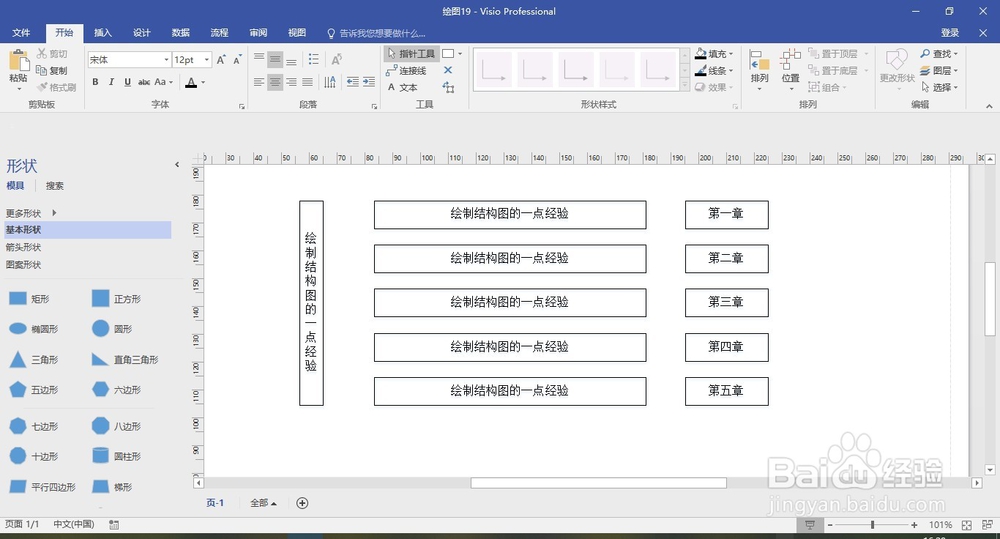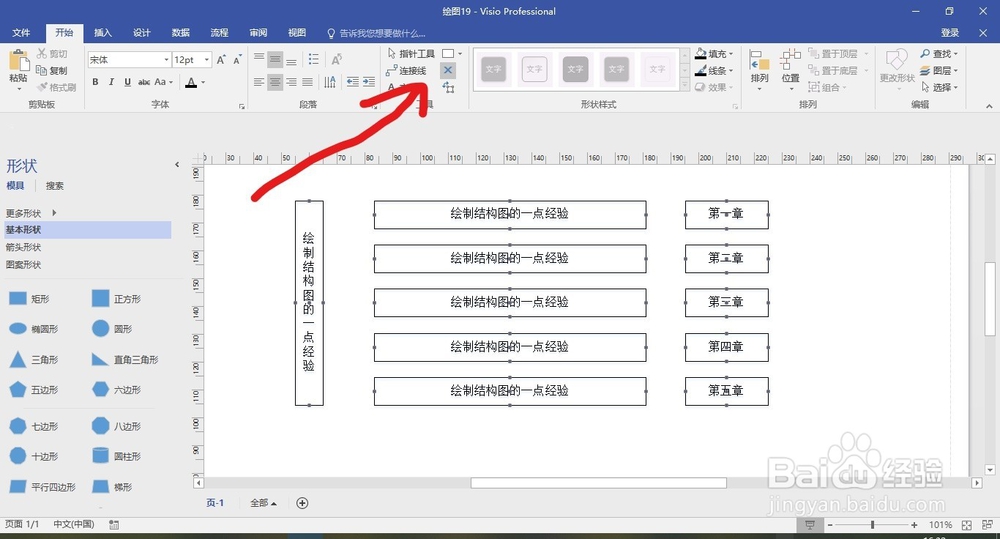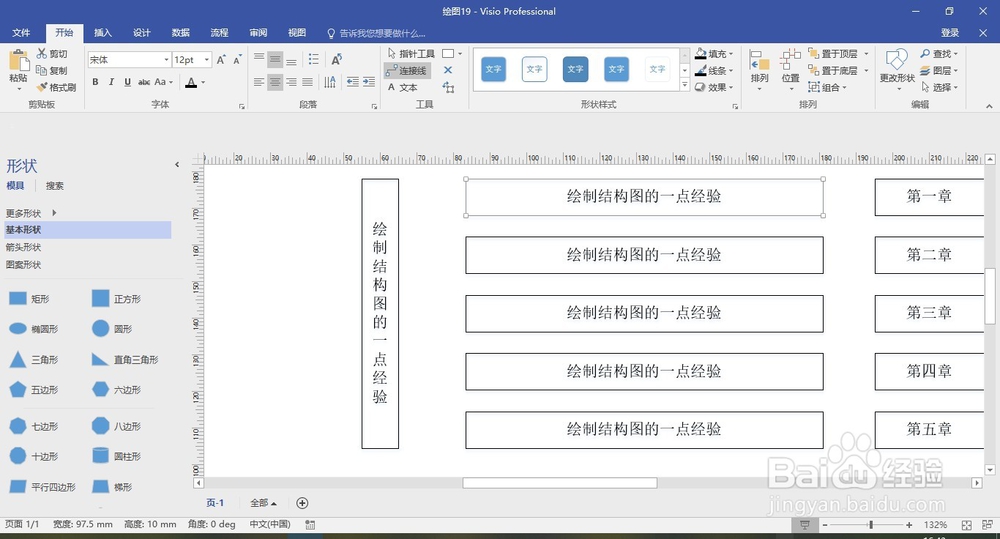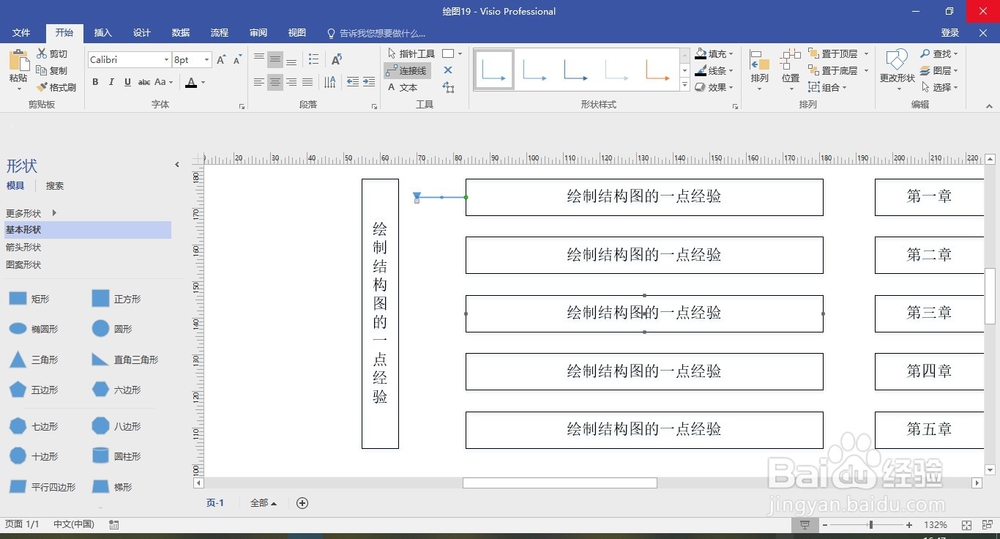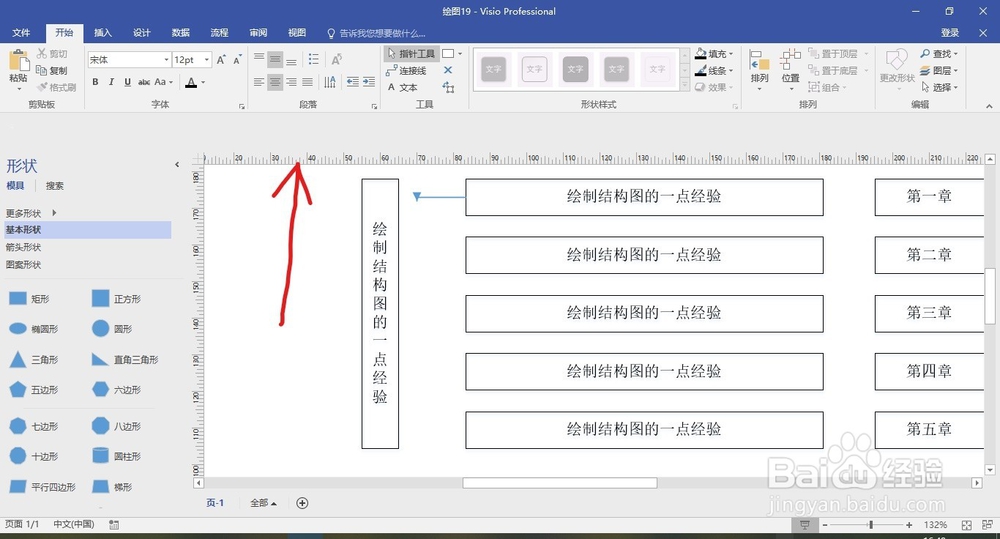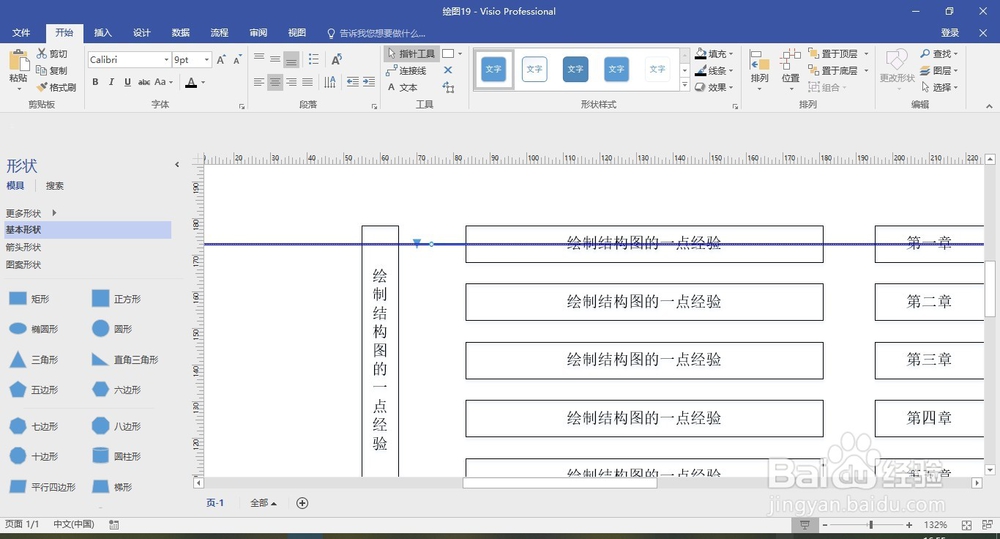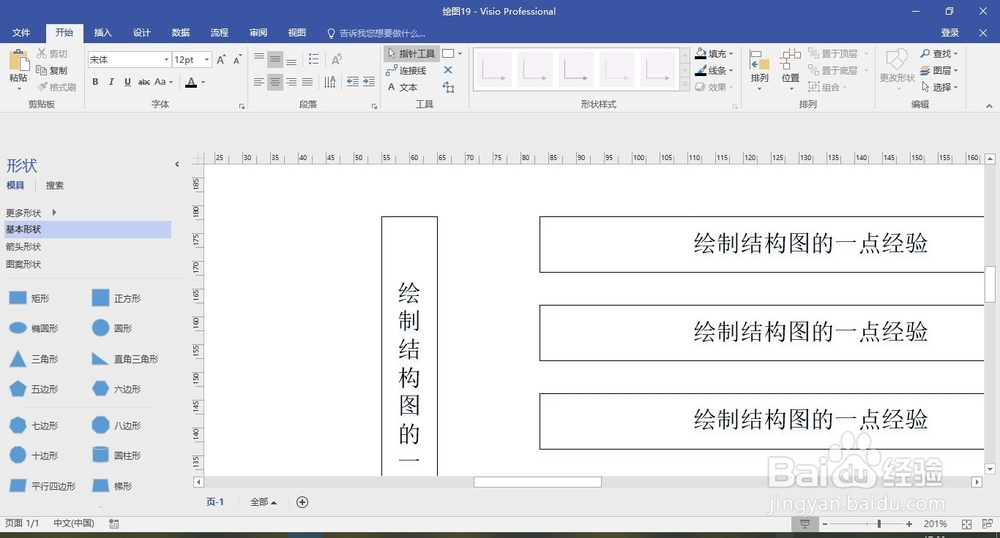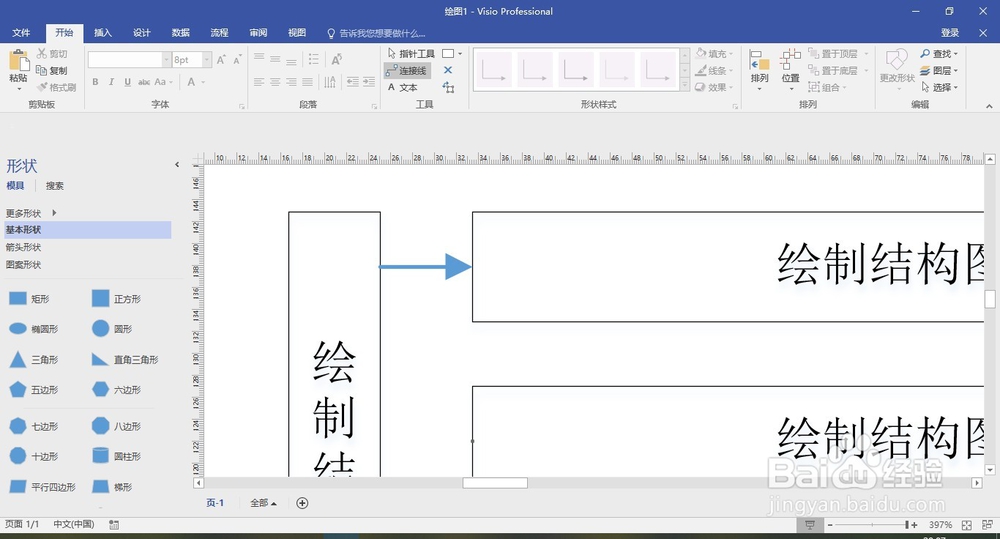visio中如何添加与另一个连接点对齐的连接点
1、添加基本图形,调整好位置和大小,准备用线条连接。如下图所示:
2、点击工具上的这个 X 形工具。可以看到,最左边的矩形只有一个连接点,为了画出需要的框图,需要手动添加四个连接点。
3、选中不需要添加连接点的那个图形(这里以中间部分最上方第一个矩形为例,选中它)。然后点击工具里的连接线
4、从选中的那个矩形最左边的连接点薪姚蟪食引出一条水平的连接线(把鼠标移动到那个连接点出,看到连接点变绿之后,按住鼠标向左拖动一段,然后松开鼠标),效果如下
5、把鼠标光标移动到绘图区域上方的刻度上,然后向下拉出一条参考线,使参考线和刚才引出的水平连接线重合。(刻度就是红箭头所指的那个)
6、先按住ctrl键,滑动鼠标滚轮,将图像放大,方便操作。然后继续按住ctrl键,移动鼠标到参考线和左边竖长的那个矩形的交点,看到它变白之后点击一下,对齐的连接点就添加成功了。
7、分别选中参考线和引出的水平线,按delete键将它们删除。效果如下:
8、选择工具里的连接线,然后把两个连接点连接起来,一条完全对齐的水平连线就添加成功了。
声明:本网站引用、摘录或转载内容仅供网站访问者交流或参考,不代表本站立场,如存在版权或非法内容,请联系站长删除,联系邮箱:site.kefu@qq.com。
阅读量:79
阅读量:56
阅读量:32
阅读量:96
阅读量:74